जब आप ज़ूम वीडियो मीटिंग की मेजबानी कर रहे हों, तो हमेशा अप्रत्याशित की अपेक्षा करें। जैसा कि कहा जाता है, जो कुछ भी गलत हो सकता है वह गलत होगा। इसलिए सभी प्रतिभागियों को स्वचालित रूप से म्यूट करना सबसे अच्छा है जब वे बैठक में शामिल हों. जैसे ही वे फ़्लोर लेते हैं, आप उन्हें अनम्यूट कर सकते हैं। काम पूरा करने के लिए नीचे दिए गए चरणों का पालन करें।
ज़ूम पर डिफ़ॉल्ट रूप से प्रतिभागियों को कैसे म्यूट करें
मीटिंग में शामिल होने पर सभी प्रतिभागियों को स्वचालित रूप से म्यूट करने के लिए, आपको खाता स्वामी होना चाहिए या व्यवस्थापकीय विशेषाधिकार होने चाहिए। अगर आप मीटिंग में भाग लेने वाले हैं, तो आप दूसरों को म्यूट नहीं कर सकते.
मीटिंग शेड्यूल करते समय प्रतिभागियों को म्यूट करें
- ज़ूम लॉन्च करें और हिट करें अनुसूची बटन।
- नीचे स्क्रॉल करें उन्नत विकल्प.
- चुनते हैं प्रवेश पर प्रतिभागियों को म्यूट करें.
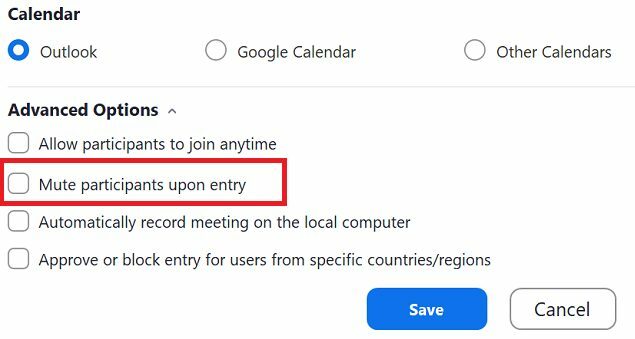
- परिवर्तनों को सुरक्षित करें।
खाता सेटिंग में सभी उपयोगकर्ताओं को स्वचालित रूप से कैसे म्यूट करें
- अपने एडमिन अकाउंट से जूम वेब पोर्टल में लॉग इन करें।
- के लिए जाओ खाता प्रबंधन.
- चुनते हैं अकाउंट सेटिंग.
- पर क्लिक करें मुलाकात टैब।
- नीचे स्क्रॉल करें सुनियोजित बैठक.
- नीचे स्क्रॉल करते रहें जब तक कि आपको वह विकल्प न मिल जाए जो कहता है मीटिंग में शामिल होने पर सभी प्रतिभागियों को म्यूट करें.
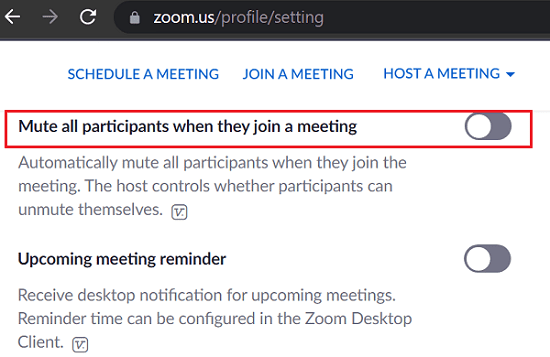
- संकेत मिलने पर अपनी पसंद की पुष्टि करें।
यदि आप अपने खाते के सभी उपयोगकर्ताओं पर यह सेटिंग लागू करना चाहते हैं, तो लॉक आइकन पर क्लिक करें।
उपयोगकर्ताओं के समूह को स्वचालित रूप से कैसे म्यूट करें
- अपने व्यवस्थापक खाते का उपयोग करके ज़ूम वेब पोर्टल में साइन इन करें।
- के लिए जाओ उपयोगकर्ता प्रबंधन.
- फिर चुनें समूह प्रबंधन.
- समूह के नाम पर क्लिक करें।
- पर क्लिक करें मुलाकात टैब।
- उस विकल्प पर टॉगल करें जो कहता है मीटिंग में शामिल होने पर सभी प्रतिभागियों को म्यूट करें.
निष्कर्ष
ज़ूम मीटिंग प्रतिभागियों को स्वचालित रूप से म्यूट करने के लिए, मीटिंग शेड्यूल करें, "उन्नत विकल्प" पर जाएं और "प्रवेश पर प्रतिभागियों को म्यूट करें" चुनें। वैकल्पिक रूप से, आप ज़ूम वेब पोर्टल में लॉग इन कर सकते हैं, "खाता सेटिंग्स" पर जा सकते हैं और उस विकल्प पर टॉगल कर सकते हैं जो कहता है कि "सभी प्रतिभागियों को शामिल होने पर म्यूट करें एक बैठक।"
क्या आप मीटिंग में शामिल होने पर सभी प्रतिभागियों को हमेशा म्यूट करते हैं? नीचे टिप्पणी करके हमें बताएं।